Настройка тонов инструментом Levels. Ресурсы диалогового окна Levels.
Инструмент Levels (Уровни) позволяет внести масштабные коррективы в полутоновое изображение. С помощью этого средства можно выполнить перераспределение уровней яркости изображения, растянуть тоновый диапазон, настроить тени, светлые и средние тона. Это нелинейное средство тоновой коррекции. По сравнению командами, меняющими яркость и контрастность, оно действует более мягко и допускает более высокую степень контроля над результирующими изменениями. Рассмотрим базовую технику работы с инструментом Levels.
Ресурсы диалогового окна Levels
Среди всех средств тоновой коррекции, которыми располагает программа, эта команда отличается удачным сочетанием простоты обращения и высокой эффективностью работы. Не будет преувеличением сказать, что это самый популярный инструмент обработки тонов и настройки контраста, которому по силам решение большей части практических задач среднего и более высокого уровня сложности. Техника работы с этим средством не меняется уже много лет. Не внес в нее ничего нового и выход редактора Photoshop CS.
Интерфейс
Программа предлагает несколько способов активизации этого средства. Для этого можно выполнить команду главного меню Image › Adjustments › Levels (Изображение › Настройка › Уровни) или воспользоваться комбинацией клавиш CTRL + L. Любой выбранный способ запуска выводит на экран диалоговое окно, показанное на рис. 4.15.
Рассмотрим основные ресурсы этого диалогового окна.
- Список Channel (Каналы) содержит перечень всех каналов открытого изображения.
- Ползунки черного и белого цвета служат для перестройки тонов изображения. Техника работы с регуляторами подробно обсуждается в следующих разделах данной главы.
- Числовые поля Input Levels (Входные уровни) и Output Levels (Выходные уровни) выполняют перераспределение тонов, но достигают этого путем ввода числовых значений, а не в интерактивном режиме.
- Кнопки с изображениями пипеток предназначены для выбора на оригинале эталонных точек, задающих уровень яркости черной, белой и нейтральной точек.
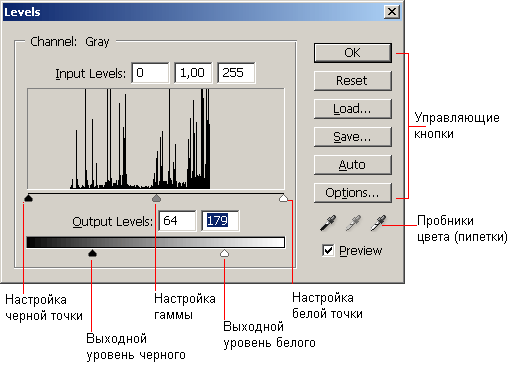
Рис. 4.15. Диалоговое окно Levels
- Управляющая кнопка ОК заканчивает работу с диалоговым окном и приводит в действие все сделанные установки по тоновой коррекции.
- Управляющая кнопка Cancel (Отмена) заканчивает работу с диалоговым окном без изменения тоновых характеристик обрабатываемого изображения.
- Управляющая кнопка Load (Загрузить) предназначена для загрузки установок диалогового окна Levels, ранее сохраненных на жестком диске.
- Управляющая кнопка Save (Сохранить) предназначена для записи на жесткий диск заданных в диалоговом окне Levels параметров тоновой коррекции. Для хранения этих данных служат файлы с расширением .avl.
- Кнопка Auto (Авто) выполняет автоматическую настройку уровней белой и черной точек. Для этого программа ищет в оригинале самый светлый и самый темный пикселы и объявляет их соответственно белой и черной точками. Чтобы исключить случайное влияние точек с экстремально высокими и низкими значениями яркостей, с каждой стороны диапазона отсекается примерно по 0.5% длины тонового интервала. Это принятое по умолчанию соглашение можно изменить.
- Доступ к настройкам автоматической коррекции открывает кнопка Dntinnc.
- Кнопка Options (Настройки) служит для настройки параметров автоматической коррекции. Она выводит на экран небольшое диалоговое окно, содержащее основные параметры автоматического режима настройки тона и цвета изображения.
- Нажатие клавиши ALT меняет статус кнопки Cancel (Отмена). Если удерживать эту клавишу, то она превращается в кнопку Reset (Сброс), нажатие которой возвращает исходные установки диалогового окна.
На заметку
Если перемещать регуляторы, отвечающие за положение черной и белой точек, при нажатой клавише ALT, то в изображении могут появляться отсекаемые тона. Этим термином принято обозначать точки, которые в процессе настройки регуляторов становятся совершенно белыми или абсолютно черными. В общем случае отсечка – это потенциально опасный эффект, поскольку может привести к потере информации и обеднению оригинала. Чтобы контролировать потерю тонов, следует двигать регуляторы, удерживая клавишу ALT. В этом случае программа помечает отсекаемые точки изображения отдельным цветом, что дает возможность визуального контроля.
Важно
Как и многие команды тоновой и цветовой коррекции, Levels представлено в программе в двух редакциях: в виде команды главного меню и в форме корректирующего слоя. В большинстве случаев, когда речь идет не об элементарных операциях, следует предпочесть технику корректирующих слоев. Обладая всеми возможностями соответствующих корректирующих, команд, слои предоставляют пользователю несколько дополнительных "степеней свободы". Среди главных преимуществ упомянем возможность отмены корректирующего воздействия и управление его силой при помощи настройки прозрачности слоя.